vă întrebați de ce lățimea de bandă a rețelei pe Windows este restricționată? Doriți să creșteți lățimea de bandă pe Wi-Fi / Ethernet?
da, atunci sunteți în locul potrivit. Aici vom explica modalități de îmbunătățire a lățimii de bandă pe Windows 10.
Fact Check – pentru a asigura activități de sistem, cum ar fi Windows update, Verificarea licenței, etc funcționează corect Microsoft limitează lățimea de bandă de rețea la 80%. Din acest motiv, atunci când descărcați un fișier mare, vă confruntați cu probleme. Dar amintiți-vă, Microsoft face acest lucru pentru a vă păstra datele și sistemul în siguranță împotriva exploatărilor zero-day și a hackerilor rău intenționați.
cu toate acestea, dacă doriți să depășiți această problemă și să limitați lățimea de bandă rezervabilă pe Windows 10, va trebui să citiți postarea până la sfârșit.
- modalități de creștere a vitezei internetului Ethernet și Wi-Fi – Windows 10
- modalități de creștere a lățimii de bandă pe Windows 10
- dezactivarea livrării Windows Update
- folosind editorul de Politici de grup
- modificarea setărilor de lățime de bandă Rezervabile prin registrul Windows
- Întrebări frecvente –
modalități de creștere a vitezei internetului Ethernet și Wi-Fi – Windows 10
viteza lentă a internetului pentru utilizatorii Windows 10 este o problemă obișnuită. Pentru a rezolva această problemă, fac modificări la setările routerului, chiar schimbă conexiunea, dar nimic nu ajută. Știi de ce se întâmplă asta?
cel mai recent sistem de operare Microsoft pentru a furniza actualizări Windows mai rapide utilizează un pic de date datorită cărora lățimea de bandă este restricționată. Prin urmare, pentru a crește lățimea de bandă a internetului, este necesară modificarea setărilor Windows. În acest articol, vom discuta care sunt aceste modificări și cum să le facem să crească lățimea de bandă a internetului.
dar, înainte de a intra în detalii, vă sugerăm să faceți o copie de rezervă completă a fișierelor importante. Pentru aceasta, puteți utiliza Right Backup – cel mai bun instrument de backup cloud multi-platformă.
Disclaimer: O cheie/intrare de registry coruptă sau nevalidă poate face sistemul inutilizabil, prin urmare, înainte de a face orice modificare a registrului Windows sau a editorului de Politici de grup, asigurați-vă că aveți o copie de rezervă a registrului Windows și că există un punct de restaurare a sistemului. Acest lucru va ajuta la evitarea oricărei situații neprevăzute care pot apărea din cauza modificării setărilor registrului.
modalități de creștere a lățimii de bandă pe Windows 10
dezactivarea livrării Windows Update
pentru a furniza actualizări Windows neîntrerupte, lățimea de bandă este rezervată datorită căreia apare problema internetului lent. Pentru a rezolva acest lucru, se recomandă dezactivarea livrării Windows Update. Pentru a face acest lucru, urmați pașii de mai jos:
1. Apăsați Windows + i > actualizare & securitate
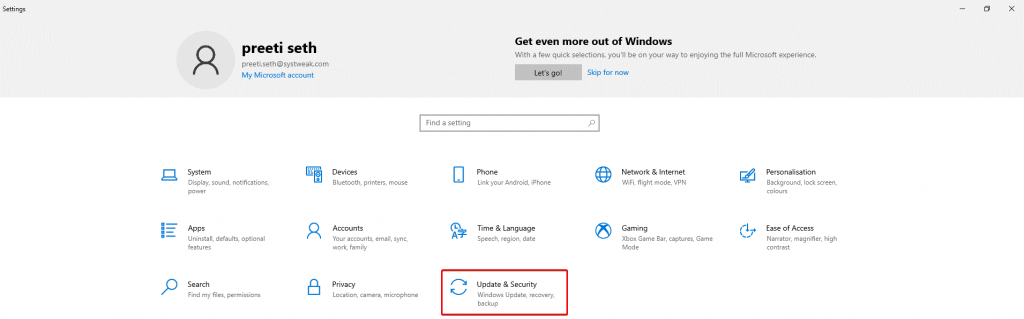
2. Faceți clic pe Opțiuni avansate în panoul din dreapta.
3. În fereastra următoare, faceți clic pe Optimizare livrare > Opțiuni avansate,> sub lățime de bandă absolută > limitați lățimea de bandă utilizată pentru descărcarea actualizărilor în fundal
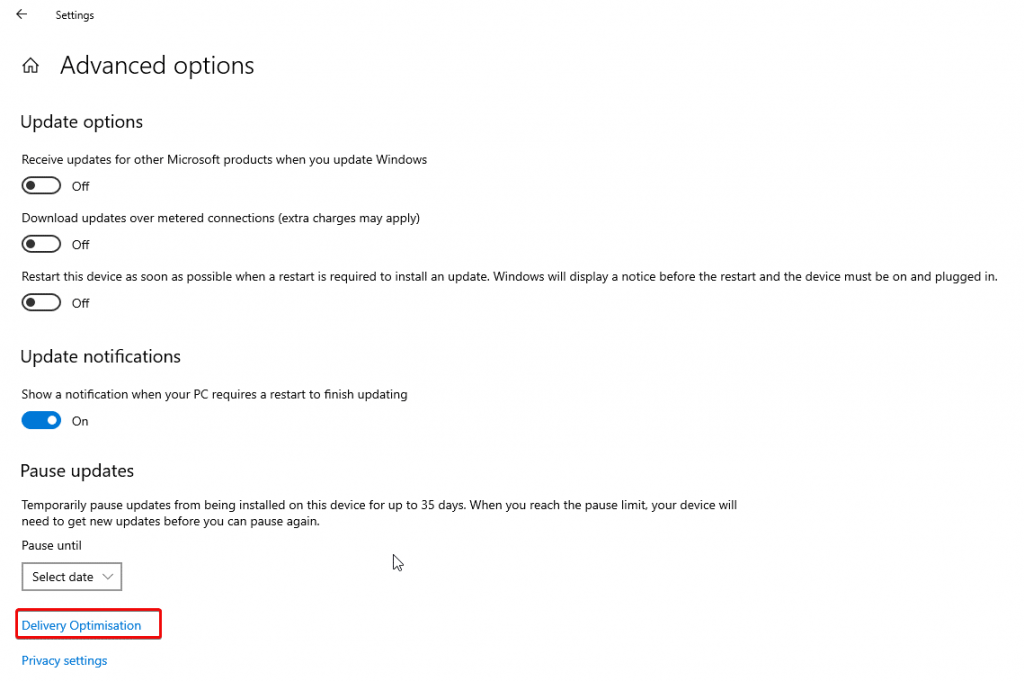
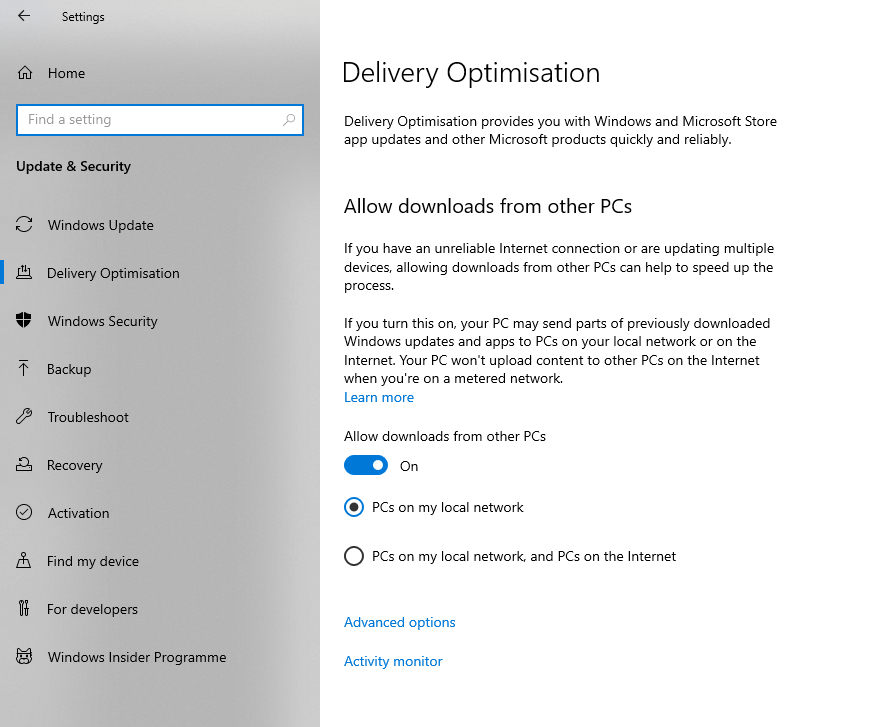
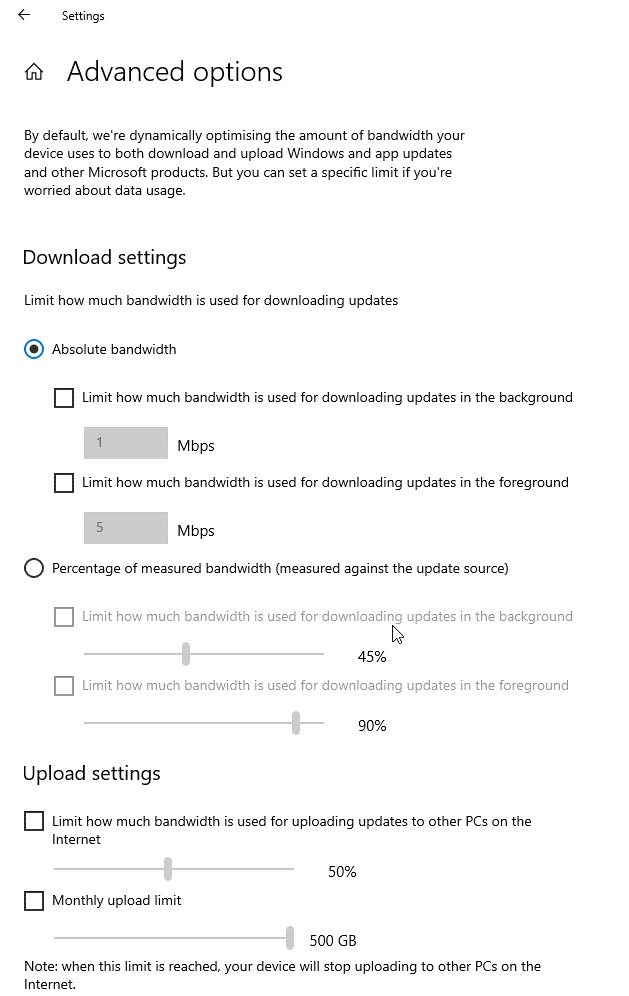
folosind editorul de Politici de grup
pentru utilizatorii Windows 10 sau Enterprise, Cel mai eficient mod de a modifica setările implicite pentru lățimea de bandă rezervabilă este prin editorul de Politici de grup. Pentru a-l accesa, trebuie să urmați pașii de mai jos:
1. Apăsați Windows + R
2. Tip gpedit.msc > Ok
3. Faceți clic pe opțiunea Configurare Computer prezentă în panoul din stânga
4. Următorul cap la template-uri Administrative > rețea > QoS Packet Scheduler
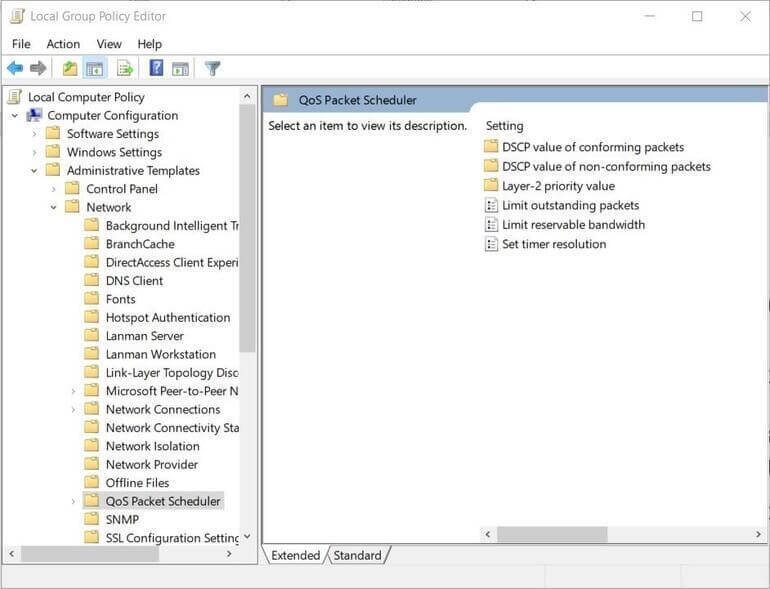
5. Acum, în panoul din dreapta, selectați limitați lățimea de bandă Rezervabilă > faceți dublu clic
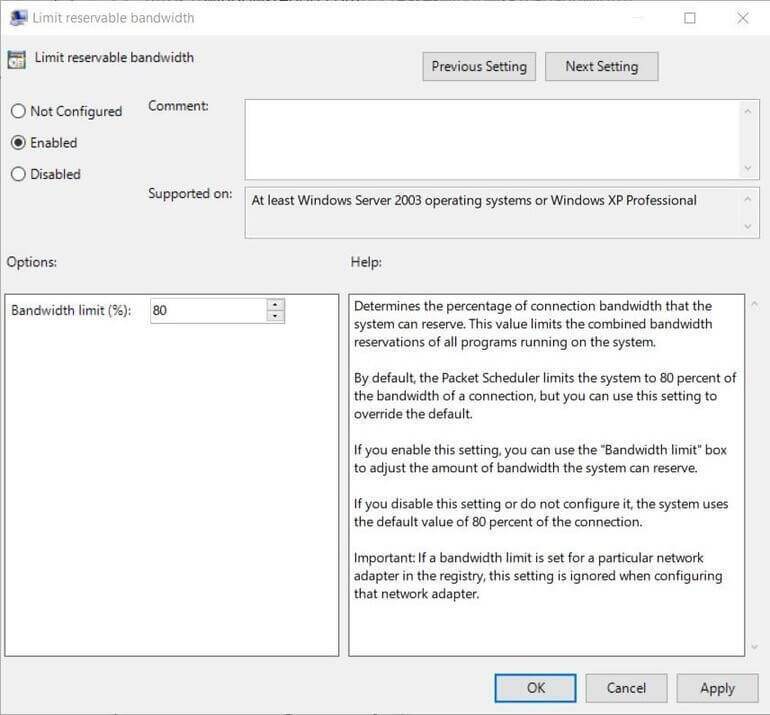
selectați butonul Activare radio și modificați valoarea implicită de 80 la zero.
notă: Selectarea butonului Radio dezactivat nu va ajuta, deoarece acest lucru îl va readuce la valoarea implicită.
6. Faceți clic pe Aplicați > Ok > exit editor
acum, încercați să descărcați un fișier mare, nu trebuie să vă confruntați cu nicio problemă, iar lățimea de bandă ar trebui acum mărită.
cu toate acestea, dacă sunteți un utilizator Windows 10 Home, va trebui să faceți unele modificări și în registrul Windows. Pentru a afla cum să faceți acest lucru, urmați pașii de mai jos:
modificarea setărilor de lățime de bandă Rezervabile prin registrul Windows
alături de modificarea editorului de Politici de grup Windows 10 Home, utilizatorii trebuie să facă și unele modificări în registrul Windows. Pentru a face acest lucru, urmați pașii de mai jos:
1. Apăsați Windows + R
2. Tip regedit.msc > ok
3. Navigați la: Computer\HKEY_LOCAL_MACHINE\SOFTWARE\Policies\Microsoft\Windows\Psched
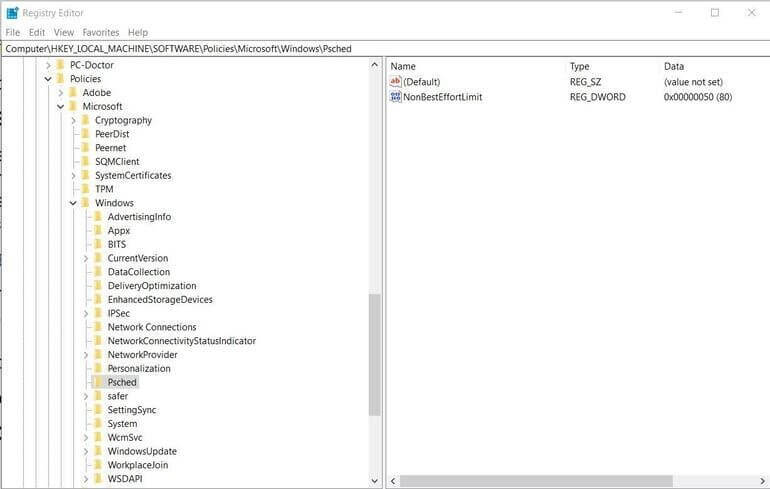
Notă: Dacă nu puteți vedea cheia Psched, va trebui să creați una. Pentru aceasta, faceți clic dreapta oriunde în panoul din stânga > din meniul contextual selectați Nou > cheie > denumiți-l Psched. Acum, selectați tasta Psched > faceți clic dreapta > New > DWord (32-bit) valoare > denumiți-l NonBestLimitEffort. Apoi, faceți dublu clic pe intrarea NonBestLimitEffort din panoul din dreapta și faceți clic pe butonul radio zecimal
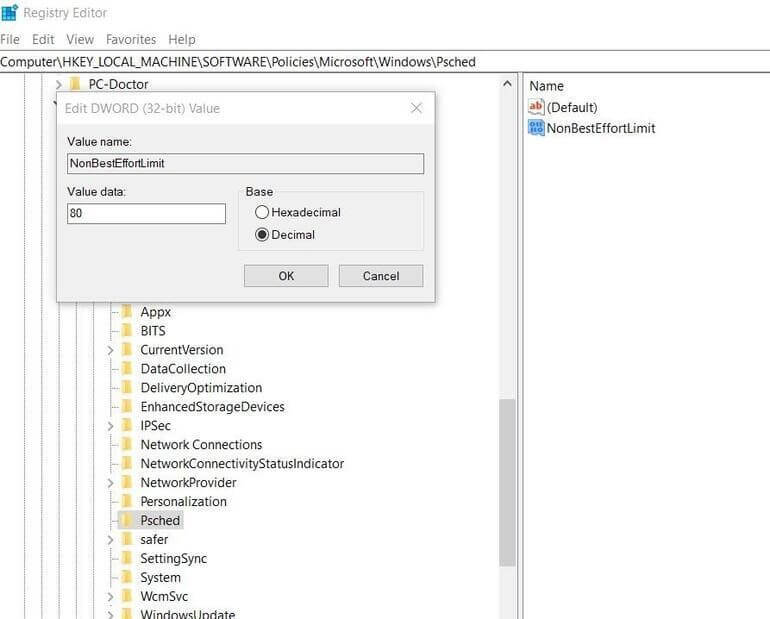
schimbați procentul de lățime de bandă rezervabil la zero.
Faceți clic pe Ok > exit Registry Editor
acest lucru va elimina restricțiile de lățime de bandă rezervabile.
1. Spălați DNS și ștergeți fișierele temporare
2. Deschideți un prompt de comandă ridicat
3. Tastați IPCONFIG / flushdns și apăsați Enter.
4. Ieșiți Promptul De Comandă
5. Apăsați Windows + R > tastați % temp % > Ok
6. Ctrl + A pentru a selecta toate fișierele și apăsați Shift + delete
aceasta va elimina toate fișierele temporare și sperăm că folosind pașii explicați mai sus, puteți crește lățimea de bandă pe Windows 10.
un sfat
în acest fel, puteți crește lățimea de bandă a Ethernet și Wi-Fi, dar amintiți-vă acest lucru va face sistemul vulnerabil. Prin urmare, efectuați aceste modificări numai atunci când productivitatea dvs. este compromisă. Cu toate acestea, dacă lățimea de bandă rezervabilă nu vă afectează, nu efectuați modificările la setările implicite.
în plus, pentru a vă menține sistemul optimizat și curat, vă recomandăm să utilizați Advanced System Optimizer, cel mai bun instrument de curățare a computerului. Acest instrument profesional vă ajută să curățați fișierele nedorite, să remediați intrările de registry nevalide, să actualizați driverele, să recuperați fișierele șterse, să defrag hard disk și să faceți mult mai mult.

Întrebări frecvente –
Q1. Care este limita lățimii de bandă rezervabile?
după cum sugerează și numele, limita de lățime de bandă rezervabilă determină procentul de lățime de bandă de conexiune care este rezervat de sistem pentru actualizările Windows.
Q2. Cum dezactivez limitele lățimii de bandă în Windows 10?
pentru a dezactiva limita de lățime de bandă în Windows 10, urmați pașii de mai jos:
1. În bara de căutare Windows tip editor de politici de grup
2. Navigați la politica computerului Local alegeți configurare computer > șabloane Administrative > rețea > programator pachete QOS > limitați lățimea de bandă Rezervabilă
3. Modificați procentul la 0
pentru a afla cum să faceți acest lucru în detaliu, puteți citi pașii detaliați explicați mai sus.
